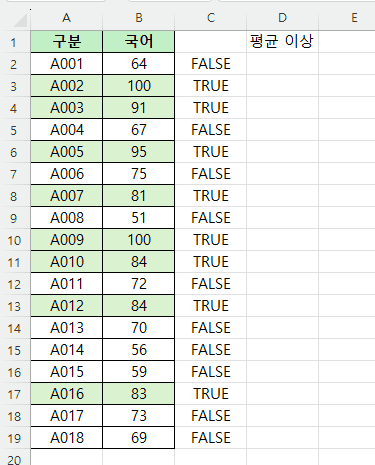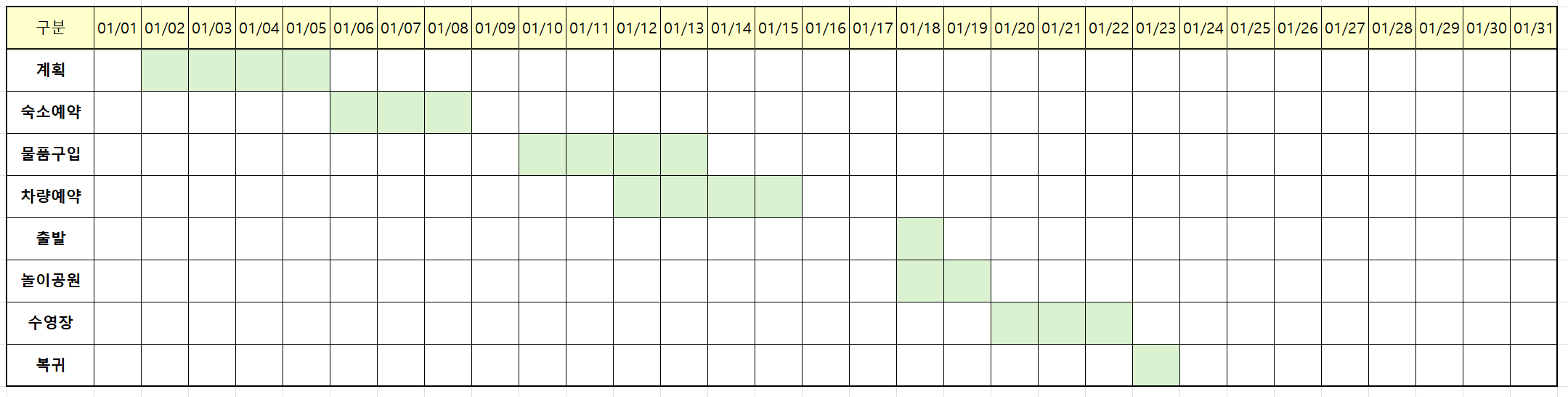엑셀 드롭다운 목록과 조건부 서식을 사용하여아래 그림과 같이 드롭다운 목록에 있는 조건을 만족하는 셀을 강조하는 방법입니다. C열의 TRUE / FALSE는 참고사항입니다.드롭다운 목록을 만드는 방법은 아래 링크를 참고하시면 됩니다.※ 드롭다운 목록 만드는 법 사용된 함수 사용된 함수는 조건을 검증하는 IF() 함수와평균을 구하는 AVERAGE() 함수입니다. 함수식 구현하기 셀에 색을 칠해 강조하기 위해서는 조건부 서식을 사용해야 하고조건부 서식을 사용하기 위해서는반환값이 TRUE 또는 FALSE 둘 중 하나여야 합니다.※ 조건부 서식에 대한 기본 개념 우선 드롭다운 목록은 D1셀에 있으므로D1셀의 값이 "평균 이상"인지 확인을 합니다.D1 = "평균 이상" 만약 평균이상이라면 TRUE를 반환할..